Подключение акустической системы 5
Подключение акустической системы 5.1 к компьютеру
Многие ценители музыки и качественного звука предпочитают для прослушивания композиций и просмотра фильмов высокого качества использовать акустическую систему 5.1. Такого рода акустика по сути состоит из шести каналов, к которым подключены свои колонки – сабвуфер (низкочастотная колонка), две фронтальные колонки (левая и правая), центральная фронтальная колонка и пара задних колонок (тоже левая и правая). О том, как подключить колонки формата 5.1 к компьютеру, поговорим ниже.
Сборка и установка акустической системы 5.1
Сабвуфер традиционно устанавливается на полу и в нем располагается усилитель с блоком питания, к которому подсоединяются все остальные компоненты системы. Но бывают исключения, когда ресивер выполнен отдельно, а к нему подключается вся акустика. Выводы для подключения каждой колонки промаркированы. Для обозначения фронтальных колонок используются символы FR (фронтальная правая) и FL (фронтальная левая), CEN (центральная), RR (задняя правая) и RL (задняя левая). Если же сабвуфер пассивный, то есть не имеет в своем составе усилителя, то он также подключается к самому ресиверу, на котором имеется соответствующая маркировка SW. В соответствии с этой маркировкой на первом этапе необходимо подсоединить все колонки и расположить их в соответствующем порядке в комнате.


Подключение колонок к компьютеру
Для подключения акустической системы 5.1 к компьютеру необходимо, чтобы на нем была установлена звуковая карта, позволяющая воспроизводить звук в 5.1. Это может быть как интегрированная в материнскую плату, так и отдельно устанавливаемая в разъем PCI звуковая карта.

Подсоединение системы 5.1 осуществляется тремя парами кабелей, имеющими с одной стороны мини джек для подключения непосредственно к компьютеру, а с другой стороны «тюльпаны» (stereo RCA) для подключения ко входам ресивера (Audio Input). Тут следует обратить внимание на то, что для подключения колонок к ресиверу (сабвуферу) также используются разъемы типа «тюльпан» с обозначением Audio Output и маркировкой колонок (FR, FL и т.д.). Втыкать в эти разъемы кабели от компьютера нельзя!

Правильность подключения звуковых выводов компьютера к нужным входам ресивера позволит быстро настроить систему и наслаждаться качественным звуком. Итак, фронтальный канал (передних колонок) должен быть подключен в гнездо зеленого цвета, задний канал (задних колонок) обычно подключается в гнездо черного цвета, а канал сабвуфера и центральной колонки – в оранжевое гнездо. Чтобы гарантированно выполнить все без ошибок, предварительно следует внимательно изучить руководство к вашей материнской плате или звуковой карте, где должно быть указано, какое из гнезд отвечает за тот или иной канал.
Настройка звука 5.1 в Windows 7/10
После того, как все кабели будут соединены, следует перейти к настройке акустики 5.1 в самой операционной системе Windows 7 или 10. Откройте «Панель управления» и зайдите в раздел «Звук». Здесь перейдите на вкладку «Воспроизведение», где выберите в списке пункт «Динамики».

Далее нажмите внизу окошка кнопку «Настроить» и в открывшемся окне выберите «Объемное звучание 5.1». На данном этапе можно проверить правильность подключения колонок, нажимая на тот или иной динамик и проверяя соответствие колонок схеме. При необходимости проверьте правильность подключения колонок и звуковых выводов от компьютера. Завершите настройку звука 5.1, пройдя по шагам до конца.

Как правило, больше никаких действий от вас не требуется, единственное, на что еще следует обратить внимание, так это на переключатель режима работы системы на ресивере (сабвуфере). На многих моделях помимо 5.1 имеются и другие режимы работы, такие как стерео и при наличии цифрового входа – SPDIF. При подключении вышеуказанным способом переключатель должен быть установлен в положение 5.1. Если же ваша звуковая карта не поддерживает пятиканальный звук, то вы можете воспроизводить обычный стереозвук на системе 5.1, просто переведя соответствующий переключатель в нужное положение. Конечно, в этом случае вы не сможете насладиться по-настоящему пятиканальным звучанием. То же касается и самих аудиофайлов, которые записаны как стерео. Даже при использовании звуковой карты 5.1 они будут звучать как стерео, только на 5-ти парах колонок.
viarum.ru
Настройка звука 5.1 в Windows 7 и Daum PotPlayer
Итак, вы стали счастливым обладателем 5.1-канальных компьютерных колонок (АС / акустическая система / акустика) и правильно подключили их к звуковой карте. Что дальше? В данной заметке я в подробностях и «картинках» по пунктам расскажу как правильно и быстро настроить звук в Windows 7 с помощью панели управления (англ. Control Panel ) и аудиодиспетчера Realtek HD. В последнем пункте упомяну и рейтинговый южнокорейский медиапроигрыватель PotPlayer. Кто заинтересовался – читаем далее после одноименной кнопки.
1. Наши недолгие копания в настройках начнем с вызова «оконной» панели управления (» Пуск » → » Панель управления «). Найдем и откроем параметр (апплет) » Звук » → потом, на заглавной вкладке » Воспроизведение » обозначим устройство воспроизведения » Динамики » («Speakers«) → слева внизу жмем на кнопку » Настроить » (скриншот).

В открывшемся окошке в списке «Звуковые каналы» выберем «Объемное звучание 5.1«, после чего не забудем кликнуть по кнопке » Проверка » (разумеется, звук должны издавать все колонки). По прохождении теста перейдем к следующим настройкам, где надо указать какие динамики будут широкополосными, задними и т.д.

2. Подобающе настроив динамики и щелкнув по » Готово «, вернемся к нашему многовкладочному окну «Звук» → снова выделив «Динамики«, заглянем в » Свойства » → в окошке «Свойства: Динамики» на вкладке » Улучшения » проставим галку напротив пункта «Окружение«, подтвердив изменение кнопкой » ОК «. На этом наши манипуляции с апплетом «Звук» окончены.

3. Теперь откроем аудиодиспетчер Realtek (см. в панели управления Windows параметр » Realtek HD «). На вкладке » Динамики » выберем конфигурацию «5.1 динамика» → там же проверим, чтобы были активированы пункты «Виртуальное окружение» и «Подключение управления низкими частотами«. Закроем диспетчер кнопкой » ОК «, а панель управления – понятно, «крестиком».
Important!
Скачать диспетчер с пакетом драйверов для звуковых карт Realtek с официального сайта можно здесь (см. «High Definition Audio Codecs (Software)«).
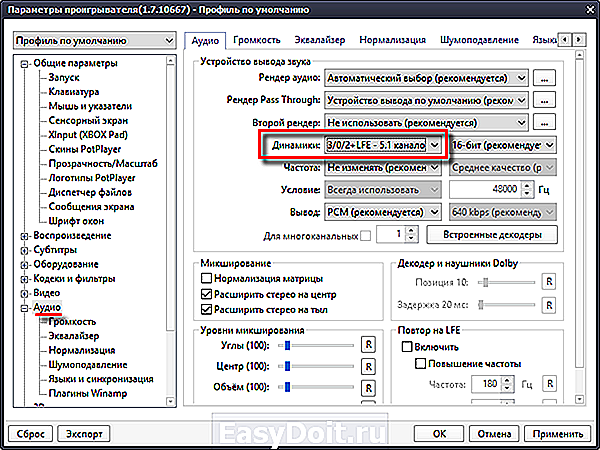
4. Если медиафайлы в вашей системе открываются не встроенным (Windows Media Player), а сторонним проигрывателем, то финальным «копанием» будет смена настроек каналов со стерео на «5 + 1».
Например, для победителя тестингов «Выбор лучшего медиаплеера для ОС Windows. » Daum PotPlayer «копания» такие: при запущенной программе жмем » F5» (» Настройки «) → на вкладке » Аудио » в настройке «Динамики» меняем «2.0 стерео» на «3/0/2 + LFE – 5.1 каналов» → » ОК «.
Собственно, это и все – не слишком сложно и долго. Осталось только оценить объемный звук, запустив любимый фильм формата Dolby Digital (DTS)!
Дмитрий dmitry_spb Евдокимов
testsoft.su
Как настроить систему 5.1 на Windows 7
Чтобы наша акустическая система работала исправно, корректно выдавала звук на динамики, нужны с ней не хитрые манипуляции, а именно установка дров.
Обязательно надо поставить Realtek HD Audio Drivers R 2.79 — 125.40 MB (131494359) вес указан, чтобы вы не наткнулись на различный мусор в интернете. !ПРИМЕЧАНИЕ- Драйвер не может весить 200-1024 кбит!
Установка драйвера до безумия элементарна, жмякаем все время далее — далее -далее. перезагружаем комп и радуемся 🙂 На этом установка аудио драйвера окончена.
Есть софтина SA Stereo tool — звуковой плагин, предназначенный для манипуляции качеством звука и может быть установлен в качестве отдельного плагина для Winamp или в качестве отдельного звукового плагина для Windows. Внешний вид плагина представляет из себя панель управления звуком с множеством настроек и регуляторов для настройки звука. Кроме того, в плагине имеются предустановленные пресеты для быстрой настройки качества звучания. Основное предназначение плагина – усиливать даже слабый сигнал при прослушивании FM-радио и MP3-треков в низком качестве. С этой целью автор включил в программу более 30 предустановок на все случаи жизни. Кроме того, плагин позволяет конвертировать стерео в моно без потери качества звучания.
Улучшение стерео звучания
Двухполосный ограничитель
10-полосный компрессор/ограничитель
10-полосный клиппер
10-полосный эквалайзер
4 уровневый выходно ограничитель
Экстра громкость
FM стерео кодирование
FM RDS кодирование
Изменение настроек с помощью встроенных пресетов
Можно с помощью её настроить звучание под себя. Лично я себе поставил, звук настроил идеально. Меломан я 🙂
PS Если инструкция помогла, поставь лайк, в избраное тоже кинь. Спасибо!
Заценил и рассказал, в игре всем лося раздал (:
steamcommunity.com
Как настроить систему 5.1 на Windows 7
Технологии шагнули очень далеко вперед
- Главная   /  Статьи   /  
- 5 5 1
Подключение колонок к компьютеру
Для подключения акустической системы 5.1 к компьютеру необходимо, чтобы на нем была установлена звуковая карта, позволяющая воспроизводить звук в 5.1. Это может быть как интегрированная в материнскую плату, так и отдельно устанавливаемая в разъем PCI звуковая карта.

Подсоединение системы 5.1 осуществляется тремя парами кабелей, имеющими с одной стороны мини джек для подключения непосредственно к компьютеру, а с другой стороны «тюльпаны» (stereo RCA) для подключения ко входам ресивера (Audio Input). Тут следует обратить внимание на то, что для подключения колонок к ресиверу (сабвуферу) также используются разъемы типа «тюльпан» с обозначением Audio Output и маркировкой колонок (FR, FL и т.д.). Втыкать в эти разъемы кабели от компьютера нельзя!

Правильность подключения звуковых выводов компьютера к нужным входам ресивера позволит быстро настроить систему и наслаждаться качественным звуком. Итак, фронтальный канал (передних колонок) должен быть подключен в гнездо зеленого цвета, задний канал (задних колонок) обычно подключается в гнездо черного цвета, а канал сабвуфера и центральной колонки – в оранжевое гнездо. Чтобы гарантированно выполнить все без ошибок, предварительно следует внимательно изучить руководство к вашей материнской плате или звуковой карте, где должно быть указано, какое из гнезд отвечает за тот или иной канал.
Настройка звука 5.1 в Windows 7/10
После того, как все кабели будут соединены, следует перейти к настройке акустики 5.1 в самой операционной системе Windows 7 или 10. Откройте «Панель управления» и зайдите в раздел «Звук». Здесь перейдите на вкладку «Воспроизведение», где выберите в списке пункт «Динамики».

Далее нажмите внизу окошка кнопку «Настроить» и в открывшемся окне выберите «Объемное звучание 5.1». На данном этапе можно проверить правильность подключения колонок, нажимая на тот или иной динамик и проверяя соответствие колонок схеме. При необходимости проверьте правильность подключения колонок и звуковых выводов от компьютера. Завершите настройку звука 5.1, пройдя по шагам до конца.

Как правило, больше никаких действий от вас не требуется, единственное, на что еще следует обратить внимание, так это на переключатель режима работы системы на ресивере (сабвуфере). На многих моделях помимо 5.1 имеются и другие режимы работы, такие как стерео и при наличии цифрового входа – SPDIF. При подключении вышеуказанным способом переключатель должен быть установлен в положение 5.1. Если же ваша звуковая карта не поддерживает пятиканальный звук, то вы можете воспроизводить обычный стереозвук на системе 5.1, просто переведя соответствующий переключатель в нужное положение. Конечно, в этом случае вы не сможете насладиться по-настоящему пятиканальным звучанием. То же касается и самих аудиофайлов, которые записаны как стерео. Даже при использовании звуковой карты 5.1 они будут звучать как стерео, только на 5-ти парах колонок.
Что такое акустика 5.1? Как выбрать?
Формат акустики 5.1 чаще всего используется для домашних кинотеатров. Все это прекрасно знают. Также всем известно, что системы 5.1 используют один большой сабвуфер и 5 сателлитов. Но, все-таки, что такое акустика 5.1? Далеко не каждый пользователь знает, как работает аудиоаппаратура этой категории.
Схема реализации таких акустических установок во многом схожа с популярными во всем мире системами формата 2.1. Разница заключается лишь в том, что они используют больше дополнительных колонок, каждая из которых оснащена динамиком средних частот и твиттером. Роль сателлитов могут выполнять небольшие колонки равной мощности. Также встречаются комбинированные варианты: основной звуковой поток, расположенный напротив зрителя, пара фронтальных колонок напольного типа, и три полочных громкоговорителя, выполняющие роль тыловых сателлитов.
Сабвуфер работает всё по тому же принципу: на нем лежит ответственность за воспроизведение низких частот в диапазоне до 300 Герц.

Схема правильной расстановки АС в домашнем кинотеатре 5.1
Итак, 5 колонок. Какие у них функции? Две из них называются фронтальными. Как понятно из названия, их располагают впереди, преимущественно перед экраном домашнего кинотеатра. Колонки тылового типа на равных дистанциях устанавливаются за спиной пользователя. Общая картина выглядит следующим образом: по углам помещения расставляются колонки, которые при запуске воспроизведения создают полноценный эффект присутствия. Важный момент в деле подключения акустической системы формата 5.1 – не перепутать колонки. Каждая должна стоять на своем месте, иначе музыкальная картина будет нарушена. В этом, пожалуй, заключается одно из основных отличий от формата 2.1.
Акустика 5.1. Как выбрать?
Чтобы не совершить ошибку, будьте готовы изрядно потратиться. Нет, никто не говорит, что дешевых систем 5.1 не бывает, но, как показывает практика, большинство бюджетных моделей уступает по качеству воспроизведения звука среднестатистическим двуканальным колонкам.
Определившись с бюджетом, вы должны обратить внимание на мощность предлагаемых вариантов. Не потому, что этот параметр является главным, а потому, что вам необходимо соотнести возможности акустики с площадью помещения. Исходите из пропорции 100 Ватт на 10-12 м2.

Идеальное размещение акустики по схеме 5.1
Получив приблизительное значение требуемой мощности, вы сможете отбросить те модели, которые окажутся далеко за пределами допустимого интервала. Сузив круг вариантов, смотрите на показатель АЧХ чувствительность и, конечно, частотный диапазон. Амплитудно-частотная характеристика должна быть ровной, а диапазон частот – широким. Далеко не последнюю роль в этом вопросе играет имя производителя. В первую очередь рекомендуем обращать на продукцию ведущих брендов: Yamaha, Dali, Monitor Audio и так далее. Ориентируясь на это, вы сможете принять верное решение.
Акустика 5.1 Как подключить?
В этом деле всего два важных момента:
* Первый – правильное подключение колонок. На тыльной стороне каждого громкоговорителя имеется надпись, указывающая на то, где его нужно расположить. Подключая провода, также будьте внимательны. Каждый шнур ведет к соответствующей колонке.
* Второй – расположение сабвуфера. Громкоговоритель, излучающий низкие частоты должен нужно установить там, где качество звучания будет оптимальным.
Чтобы выявить подходящую точку в помещении, громко включите музыку с мощными басами и переставляйте сабвуфер и прислушивайтесь к тембральности звучания. Методом проб и ошибок вы вскоре сможете определиться с оптимальным вариантом.

Домашний кинотеатр Jbl CINEMA 510
В последнее время потребитель обращает всё больше внимания на инновационную модель Cinema 510 от торговой марки JBL. Эта акустическая установка радует слух пользователей яркими музыкальными оттенками, мягкостью воспроизведения и разнообразием звучания. Общая мощность системы составляет 310 Ватт, чего вполне достаточно для помещения площадью 20 м2. Сабвуфер – 60 Ватт, и 5 колонок по 50 Ватт. Частотный диапазон системы простирается от 150 Гц, и до 20 кГц. На этом интервале раскрываются все краски и тона. Cinema 510 формирует в помещении отчетливый музыкальный образ, украшенный мягкими высокими и мощными низкими нотками.
С системой такого уровня просмотр фильмов превращается в сплошное удовольствие. Эффект присутствия полностью охватывает зрителя и переносит его в гущу событий киноленты.
Web SoundTest — Dolby Digital | Surround sound | dts | 5.1 Ch
Тестовые Dolby Digital, srs, dts, 5.1 / 7.1 Ch материалы расположены на серверах не кодирующих под себя. НЧ-динамик бас имеет хорошие низкие частоты и Clean Test Bass. Можно Скачать файлы для прогонки с Домашней или Автомобильной (аудио, видео системой).
Что нужно сделать в браузере Google Chrome :
1 Вбейте в поисковой строке chrome://flags/
Causes audio output streams to check if channel layouts other than the default hardware layout are available
Передает звук через аудиовыход, чтобы проверить доступность дополнительных каналов, не настроенных по умолчанию. Windows
Передает звук через аудиовыход, чтобы проверить доступность дополнительных каналов, не настроенных по умолчанию. Включив эту функцию, вы разрешаете операционной системе воспроизводить стерео в режиме Surround expansion (если поддерживается). Может содержать ошибки сторонних драйверов. Используйте с осторожностью.
Теперь о кодеках …
Стоят Расширенные кодеки для Windows 10/8.1/7 (32|64)
Установки и Настройка →
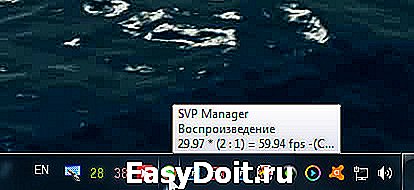 SmoothVideo Project (SVP pro Key)→
SmoothVideo Project (SVP pro Key)→
конвертирует любое видео в 60 кадров работает с FFDshow codec и звук и видео Очень устраивают !
Воспроизведение онлайн видео с SVPtube до кучи Ещё добавил
 Скачать плагин SVPtube →
Скачать плагин SVPtube →
AAC и DolbyDolby Digital

AAC и DolbyDolby Digital ♫
Это видео начинает воспроизведение в стерео AAC и автоматически переключается между AAC и Dolby Аудио в нескольких точках на протяжении всего видеоклипа

DolbyDolby Digital Plus ♫
Проверить свойство DolbyDolby Digital Plus теперь можно через браузер на ПК и планшетах
Dolby (АС-3) — это цифровой аудио стандарт для DVD-дисков и аудио стандартом для цифрового телевизионного вещания во многих странах мира. Dolby Digital поддерживает несколько конфигураций аудио-каналов, но наиболее распространенными являются 5.1-канальные и стерео-системы. 5.1-канальный Dolby аудио обычно закодировано на битрейтах между 384-640 Кбит / с, в то время как стерео Долби звук обычно кодируется в 192 Кбит.
Dolby Digital Plus (E-AC-3) обеспечивает в два раза большую эффективность Dolby Digital, добавляя новые функции, такие как 7.1-канальное аудио, поддержка описательных видеосервисов и поддержка Dolby Atmos. Dolby Digital Plus широко используется для потокового вещания объемного звучания на низких битрейтах. 5.1-канальный звук в формате Dolby Digital Plus, как правило, закодированных в битрейтах от 192-256 Кбит/с. Стереозвук в Dolby Digital Plus, как правило, закодированных в битрейтах 96-128 Кбит/с. Dolby Digital Plus потоки битов, напрямую не совместима с Dolby Digital декодеры, но Dolby Digital Plus декодеры можно подключить Dolby Digital потоков bitstreams.
Dolby TrueHD, также известный как MLP, является Аудио кодек без потерь широко используется на HD и Uhd Blu — Ray дисков. Dolby TrueHD Формат поддерживает до 24-битного звука и частоты дискретизации от 44.1 кГц до 192 кГц. Dolby TrueHD поддерживает до 7.1 каналов звука, а также Dolby Atmos. Поскольку Dolby TrueHD является аудиокодеком без потерь, скорость передачи данных является переменной. Например, средний Формат Dolby TrueHD bitrates около 6000 Кбит/с для Dolby Atmos на 48 кГц с уровнем пиковых данных до максимум 18 000 Кбит/с .
Dolby Atmos для трехмерного звука рекомендует — установить потолочные АС (динамики), расположенные в параллели с задними АС (динамиками). Также подсоединить дополнительные НЧ АС (саббуферы).
Тестовое звучание Dolby Atmos для:
5.1 + 2 колонки на потолок; (смотреть)
5.1 + 4 колонки на потолок; (смотреть)
7.1 + 2 колонки на потолок; (смотреть)
7.1 + 4 колонки на потолок; (смотреть)
9.1 + 6 колонки на потолок; (смотреть)
Тесты рабочие на 100% как на браузере Yandex, так и Google Chrome, убедитесь что включено :

5.1 Surround Sound MP4 / AAC Test
Пройти тест ♫ 5.1 Surround

5.1 Audio Speaker Test
Пройти тест ♫ 5.1 Speaker

ACC-LC Dolby Digital 5.1 Ch
Пройти тест ♫ ACC — LC 5.1 Ch
Dolby Pro Logic 2 ( LFE )
Пройти тест ♫ Dolby Pro Logic 2 ( LFE )
Clean Bass — Настройка (Test)
НЧ-динамик бас имеет очень хорошие низкие частоты
Для чего я могу использовать этот генератор тона?
Тюнинг-инструменты, научные эксперименты (какова резонансная частота этого бокала?), Тестирование аудиооборудования (как низко работает мой сабвуфер?), Тестирование вашего слуха (какая самая высокая частота вы можете услышать?) Есть ли частоты, которые вы можете услышать только в одном ухо?).
Частота синхронизации тиннитуса
Если у вас есть тиннитус с чистым тоном, этот онлайн-генератор частоты может помочь вам определить его частоту. Зная вашу частоту тиннитуса, вы можете лучше настроить маскировку звуков и частотную дискриминацию.
Когда вы найдете частоту, которая, по-видимому, соответствует вашему звону в ушах, убедитесь, что вы проверяете частоты на одну октаву выше (частота × 2) и на одну октаву ниже (частота × ½), так как легко путать тоны, которые на одну октаву друг от друга.
Проверь диапазон своей Акустической Системы по крайним пиковым точкам частот → Смотреть →♫
НЧ диапазон — Mid bass | Bass | Sub bass
Нет их точных границ по частоте. И каждый сам на своё понимание трактует эти величины.
1. Mid bass — от 100 Гц. и до
800 Гц. →♫
(некоторые люди повышают эту границу аж до частоты раздела двух-полоски 3 — 5 кГц)
2. Bass — от 40 Гц до
100 Гц. →♫
(многие люди обобщают весь НЧ диапазон этим словом так как у большинства людей акустика начинает играть от 50 →♫ — 70 →♫ Гц. и при этом звуковое давление желает оставлять лучшего. а качество отработки (скорость) различных регистров как живых так и синтетических звуков этого диапазона мягко сказать неадекватна )
3. Sub bass — теоретически от 0 и до
40 Гц. →♫
А на практике это зависит от многих факторов. в первую очередь от площади диффузора способного сгенерировать такую частоту достаточно приемлемого звукового давления, что ухо человека или его кости и т.д смогли поддержать резонанс этого звукового давления на достаточно чувствительном уровне. и в очень большой степени от размеров и (объёма) комнаты и её формы!
Room EQ Wizard ( Настройка Акустической Системы для помещений )
Это воздействие зависит от грамотного тонального баланса и высокой тембральной верности. К сожалению многие путают их с техническими характеристиками.
Низкочастотные тона →♫
Глубина баса – это качественная оценка тембра, его тональной верности. А 40 Гц →♫ – это частотная характеристика, техническая часть.
Глубокий бас может быть на любой частоте. Все зависит от записи и замысла. Основная часть глубокого и безумно красивого баса лежит в пределах от 80 Гц до 200 Гц. →♫
Если в этом диапазоне провал, то вы не услышите всей красоты баса. Глубину баса можно сравнить с понятием гулкости. А это и глубина сцены, когда бас звучит, кажется, из-за горизонта, и глубина в прямом смысле, когда на некоторых записях кажется, что бас прорывается из какой то немыслимой глубины на поверхность. И много чего еще, что невозможно передать словами.
При этом звучание на всем промежутке от нижнего до верхнего баса остается ровным и интенсивным!! Без провалов, выпераний. Это особенно важно для воспроизведения живых инструментов типа контрабаса. Если я еще могу смирится с нехваткой НЧ, которую легко устранить установкой сабвуфера, то с нехваткой верхнего баса мирится невозможно! Все таки у контрабаса больше одной струны, и очень хочется слышать красоту звучания всех струн.
Чтоб было слышно, как струна отправляет звук во внутрь, как он там резанирует и как он выходит наружу, а еще как этот звук претерпевая многократные отражения доходит до слушателя, составляя в мозгах полную звуковую картину помещения, в котором производилась запись! Я не говорю уже про звуки щипков и вибрации самой струны.
И только системы открытого типа могут наиболее полно отобразит все эти моменты. Ведь там диффузор ни чем не ограничен…
Музыкальная композиция цифровых Ударных Инструментов включает весь спектр НЧ диапазон — Mid bass | Bass | Sub bass
Просмотреть и прослушать Music digital ♫
Codec: AAC, Bitrate: VBR, Channels: 6 ch, Samplerate: 48000 Hz
Музыкальная композиция цифровых Струнных Инструментов
Просмотреть и прослушать Music digital ♫
Codec: AAC, Bitrate: VBR, Channels: 6 ch, Samplerate: 48000 Hz
iclubspb.ru
